- Telegram
- Viber
- ВКонтакте
- Скопировать ссылку
Как ограничить заряд аккумулятора ноутбука
Здоровье и долговечность аккумулятора во многом зависит от того, насколько бережно вы используете свое устройство. Мы уже неоднократно говорили о том, что для АКБ губительны перегрев и переохлаждение, однако даже если вы соблюдаете температурный режим, батарея будет деградировать. Чтобы замедлить этот процесс, не допускайте также стрессовых состояний аккумулятора: заряд не должен опускаться ниже 20% и подниматься выше 80%. Этот совет знаком многим, однако не всегда легко его соблюдать, ведь мы не караулим заряжающийся гаджет, чтобы вовремя остановить подзарядку. К счастью, это и не нужно, ведь современная техника может все сделать сама, достаточно правильно выставить настройки.
Если на смартфонах все переключатели найти несложно, то с ноутбуками дело обстоит не так гладко: каждый производитель предлагает собственное решение, но необходимая утилита может быть даже не установлена на ваш гаджет. По понятным причинам, наш совет будет особенно актуальным для тех лэптопов, которые используются в домашних условия и в любой момент могут быть подключены к электросети.
Программы от производителей
ACER
Этот производитель предусмотрел утилиту Acer Care Center. Вы можете скачать ее на свое устройство и во вкладке “Проверка” найдете интересующую нас опцию. С активным переключателем ваш ноутбук не будет заряжаться более 80%. Кроме того, Acer Care Center поможет с гибкой настройкой ПК и его восстановлением, если это будет необходимо.
ASUS
Приложение с незамысловатым названием MyASUS содержит раздел “Кастомизация”, где можно выставить предел заряда в 60% (максимальный режим) или 80% (сбалансированный режим).
Dell
Ищем программу Dell Power Manager (скачать на официальном сайте или Microsoft Store) и раздел Advanced Charge.
Gigabyte
Производитель предлагает два приложения: Gigabyte Control Center и AeroCtl, лимит заряда можно выставить на уровне 90%.
Lenovo
Ищем интересующую опцию в фирменном приложении Lenovo Vantage.
LG Gram
Запускаем LG Control Center и переходим в раздел управления питанием.
MSI
Фирменное решение от производителя — DragonCenter — предлагает лимит на уровне 60% и 80%.

Универсальный способ
Если не хочется искать дополнительные утилиты от производителя, можно попробовать воспользоваться настройками БИОС/UEFI на ноутбуке. Не исключено, что здесь уже обнаружится нужное. Загружаем свое устройство в БИОС/UEFI и в разделе “Power Management” ищем пункт “Primary Battery Charge Configuration”. Здесь можно выбрать пользовательский режим зарядки и вручную установить пределы, в которых ваше устройство будет питаться от аккумулятора. Описываемую опцию можно найти на некоторых устройствах Dell, HP и Microsoft Surface.
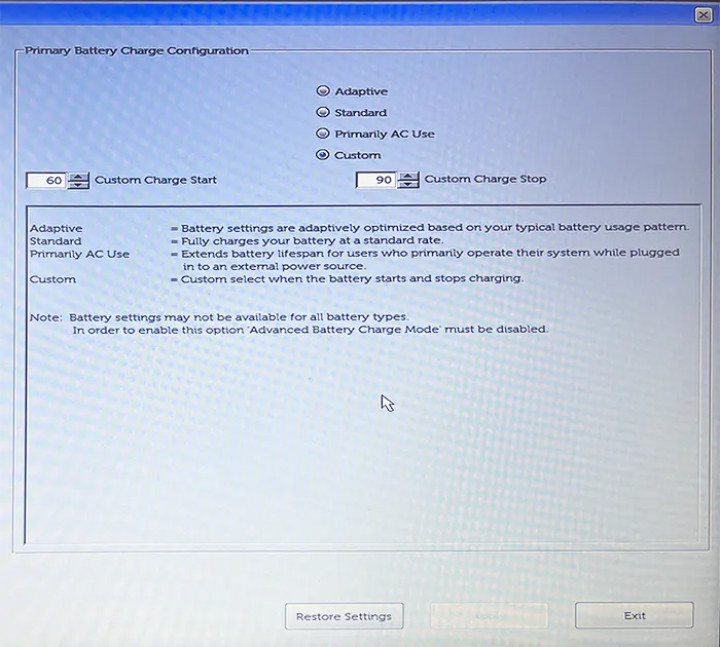
На что обратить внимание
- Мы описали довольно много методов ограничения заряда, однако они не универсальны и на вашем ноутбуке подобной настройки может просто не быть;
- ограничение максимального заряда — полезный инструмент, но не решение всех проблем, так что не игнорируйте и другие принципы использования АКБ;
- напоследок, еще раз о температурном режиме: не допускайте нагрева свыше 50 C° в режиме ожидания и более 78 C° при нагрузке.

Материал был полезен? Ищите больше больше интересных статей и полезных советов на канале PDALIFE в Telegram.

Комментарии
Чтобы оставлять комментарии,
пожалуйста авторизуйтесь.